Ovládací prvok interaktívnej mapy
Jednoducho pridajte interaktívnu mapu do svojich aplikácií na plátne. Vykreslite značky z zdroj údajov obsahujúceho adresy alebo páry zemepisnej šírky a dĺžky. Pri odďaľovaní sa značky voliteľne zoskupujú, aby sa zhlukovali skupiny údajov. Na mobilných zariadeniach a webových prostrediach môže mapa zobraziť aktuálnu polohu používateľa a vypočítať trasu do cieľa používateľa. Mapy je možné prepínať medzi cestným a satelitným zobrazením.
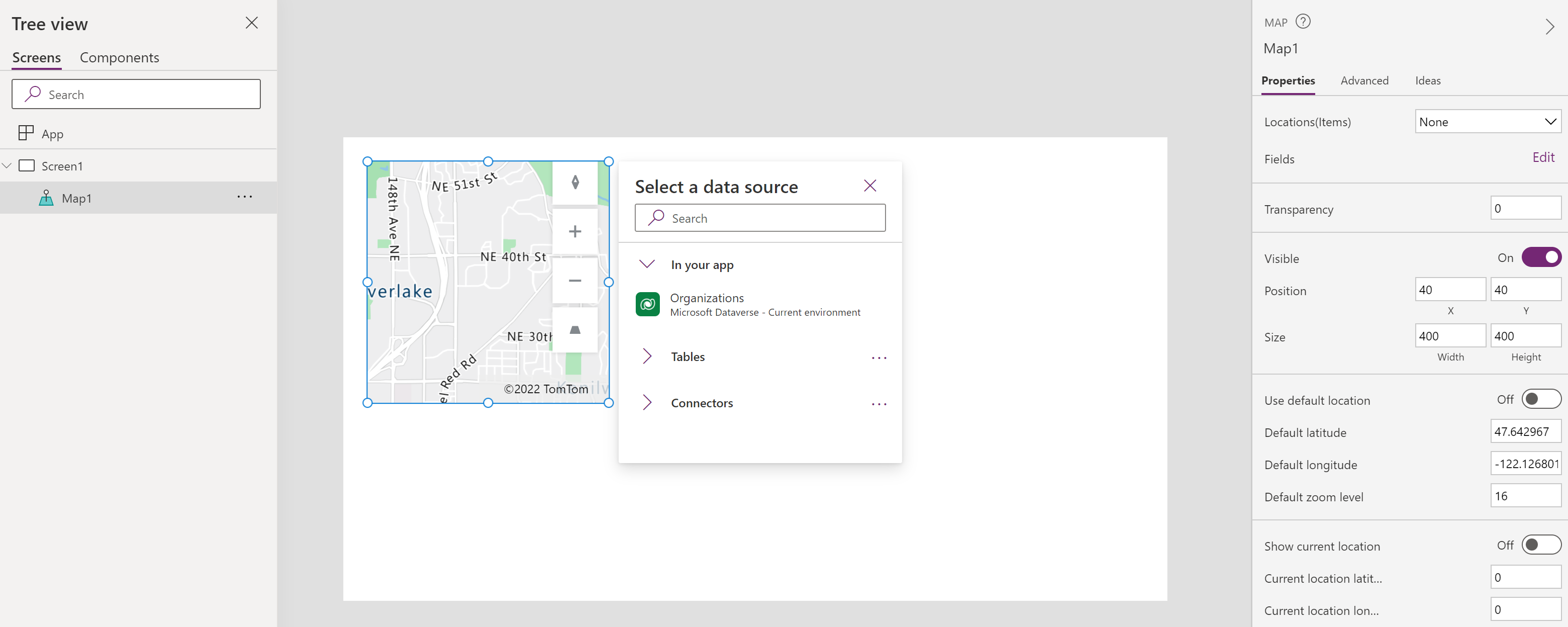
Funkcie interaktívnej mapy
- Použite zdroja údajov na vloženie špendlíkov
- Zobrazenie informácií o špendlíkoch na mape
- Zobrazenie trás medzi trasovými bodmi
- Kreslenie a vkladanie tvarov
Požiadavky
Predtým, než budete môcť používať mapy vo svojich aplikáciách na plátne budete musieť naplniť niekoľko predpokladov. Pozrite si tabuľku ochrany osobných údajov a zabezpečenia pre viac podrobností o tom, ako rôzne funkcie mapy využívajú údaje.
Pridanie mapy na obrazovku aplikácie
S otvorenou aplikáciou na úpravy v Power Apps Studio:
- Vyberte kartu Vložiť a rozbaľte položku Médiá.
- Ak chcete umiestniť mapu na obrazovku aplikácie, vyberte položku Mapa alebo potiahnite ovládací prvok na obrazovku, aby ste ho umiestnili presnejšie.
Pridávanie špendlíkov, ciest a tvarov
Špendlíky, cesty a tvary sú vlastnosti množiny údajov, ktoré musia identifikovať zdroj údajov, čo je tabuľka z kolekcie alebo konektora, a príslušné stĺpce. Zdroj údajov je nastavený vo vlastnosti Items (Items pre kolíky, RouteWaypoints_Items pre cesty, Shape_Items pre tvary) a príslušné stĺpce sú nastavené v súvisiacich vlastnostiach (napr. ItemLatitudes, ItemLongitudes atď. pre kolíky). Sekcia Vlastnosti obsahuje ďalšie informácie o týchto súboroch údajov a ich súvisiacich vlastnostiach.
Napríklad, ak ste mali kolekciu tabuliek pomenovanú Miesta so stĺpcami Názov, Zemepisná dĺžka a Zemepisná šírka:
| Name | Zemepisná dĺžka | Zemepisná šírka |
|---|---|---|
| Fourth Coffee (vzorka) | -98.29277 | 26.2774 |
| Litware, Inc. (vzorka) | -96.85572 | 32.55253 |
| Adventure Works (vzor) | -96.99952 | 32.72058 |
Ak ich chcete zobraziť ako označené špendlíky na mape:
Nastavte vlastnosť Items na Umiestnenia
Nastavte vlastnosť ItemLabels na „Názov”
Nastavte vlastnosť ItemLongitude na možnosť „Zemepisná dĺžka”
Nastavte vlastnosť ItemLatitude na možnosť „Zemepisná šírka”
Dôležité
Príslušné názvy stĺpcov musia byť v súvisiacich vlastnostiach v úvodzovkách. Zdroj údajov by nemal mať úvodzovky.
Ako ďalšie príklady si môžete pozrieť postup zobrazenie kolíkov z hárku programu Excel alebo zostavenie aplikácie, ktorá používa vstupný ovládací prvok adresy na vyplnenie kolíkov na ovládacom prvku mapy.
Poznámka
- Každý ovládací prvok mapy môže zobraziť až 5000 pinov zo zemepisnej šírky alebo dĺžky a 50 pinov z adries. Limit pinov je nižší pre adresy, pretože mapa potrebuje geokódovať tieto adresy do zemepisnej šírky alebo dĺžky, aby ich mohla zobraziť. Odporúčame nepoužívať adresy tam, kde je to možné. Geokódované adresy si môžete uložiť späť do zdroj údajov.
- Keď je pre jeden špendlík zadaná zemepisná šírka alebo dĺžka a adresa, ovládací prvok mapy uprednostní používanie zemepisnej šírky alebo dĺžky, aby sa zabránilo geokódovaniu adresy.
- Maximálny počet tvarov, ktoré je možné nakresliť v ovládacom prvku mapy, je obmedzený na 500.
Vlastnosti
Zmeňte správanie a vzhľad mapy pomocou vlastností. Niektoré vlastnosti sú dostupné iba na karte Pokročilé.
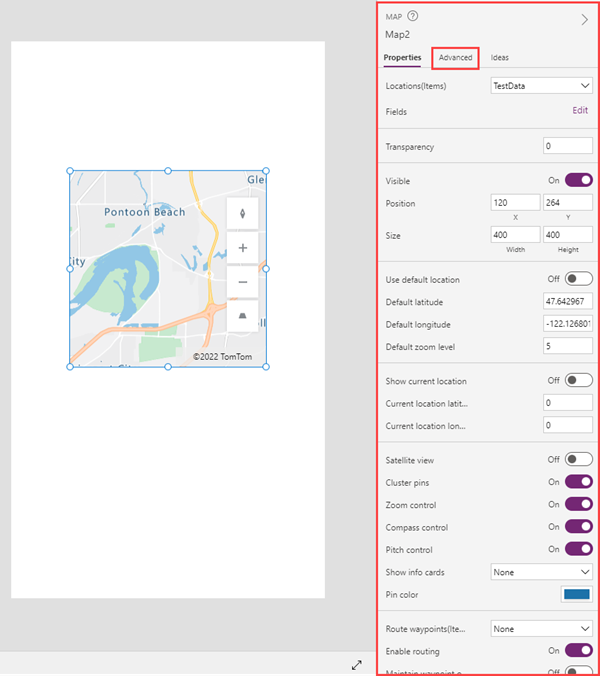
Ovládací prvok mapy má šesť rôznych typov vlastností:
- Vlastnosti štýlov
- Vlastnosti správania
- Vlastnosti špendlíka
- Vlastnosti cesty
- Vlastnosti tvaru
- Výstupné vlastnosti
Vlastnosti štýlov
| Vlastnosť | Description | Type | Tabulátor |
|---|---|---|---|
| Satelitné zobrazenie | Zobrazí mapu v satelitnom zobrazení. Ak chcete zobraziť mapu v zobrazení cesty, nechajte túto vlastnosť vypnutú. | Boolean | Vlastnosti; Rozšírené: SatelliteView |
| Štýl mapy | Nastaví štýl mapy. Možnosti: Cesta, Noc, Tieňovaný reliéf cesty, Satelit, Satelitné cestné štítky, Vysoký kontrast svetlo, Vysoký kontrast tmavý, Odtiene šedej svetlo, Odtiene šedej tmavé. | Enumerácia | Vlastnosti |
| Priehľadnosť | Určuje priehľadnosť mapy od 0 (nepriehľadná) do 100 (priehľadná). | Integer | Vlastnosti; Rozšírené: Transparency |
| Viditeľné | Zobrazí alebo skryje mapu. | Boolean | Vlastnosti; Pokročilé: Visible |
| Position | Umiestňuje ľavý horný roh mapy na súradnice obrazovky uvedené v X a y. | Číslo s pohyblivou desatinnou čiarkou | Vlastnosti; Pokročilé: X, Y |
| Size | Určuje veľkosť mapy pomocou hodnôt pixelov uvedených v položkách Šírka a Výška. | Integer | Vlastnosti; Pokročilé: Width, Height |
| Polomer orámovania | Určuje polomer rohu hranice mapy. | Číslo s pohyblivou desatinnou čiarkou | Vlastnosti; Pokročilé: BorderRadius |
| Orámovanie | Určuje štýl, šírku a farbu okraja mapy. | Nevzťahuje sa | Vlastnosti; Pokročilé: BorderStyle, BorderThickness, BorderColor |
| DisplayMode | Určuje, či ovládací prvok umožňuje vstup používateľa (Upraviť), iba zobrazuje údaje (Zobrazenie) alebo je zakázaný (Zakázané). | Enumerácia | Pokročilý |
Vlastnosti správania
| Vlastnosť | Description | Type | Tabulátor |
|---|---|---|---|
| Zobraziť informačné karty | Zobrazuje informácie o zmapovanom mieste, keď ho používateľ vyberie (Po kliknutí) alebo naň ukáže (Pri ukázaní). Ak je vybrané Žiadne, nezobrazia sa žiadne informácie. | Enumerácia | Vlastnosti; Rozšírené: InfoCards |
| Použiť predvolené umiestnenie | Inicializuje mapu na predvolenom mieste. | Boolean | Vlastnosti; Rozšírené: DefaultLocation |
| Predvolená zemepisná šírka | Nastaví súradnicu zemepisnej šírky, ktorú mapa zobrazí, ak je zapnutá funkcia Použiť predvolenú polohu. | Číslo s pohyblivou desatinnou čiarkou | Vlastnosti; Rozšírené: DefaultLatitude |
| Predvolená zemepisná dĺžka | Nastaví súradnicu zemepisnej dĺžky, ktorú mapa zobrazí, ak je zapnutá funkcia Použiť predvolenú polohu. | Číslo s pohyblivou desatinnou čiarkou | Vlastnosti; Rozšírené: DefaultLongitude |
| Predvolená úroveň priblíženia | Nastaví úroveň priblíženia, ak je povolená možnosť Použiť predvolenú polohu od 0 do 22. | Integer | Vlastnosti; Rozšírené: DefaultZoomLevel |
| Zobraziť aktuálne umiestnenie | Zobrazuje aktuálnu polohu používateľa. | Boolean | Vlastnosti; Rozšírené: CurrentLocation |
| Zemepisná šírka aktuálnej polohy | Nastaví súradnicu zemepisnej šírky kolíka aktuálnej polohy, ktorý sa zobrazí na mape, ak je zapnutá funkcia Zobraziť aktuálnu polohu. Ak chcete špendlík umiestniť na aktuálnu polohu používateľa, nastavte túto vlastnosť na Location.Latitude. | Číslo s pohyblivou desatinnou čiarkou | Vlastnosti; Rozšírené: CurrentLocationLatitude |
| Zemepisná dĺžka aktuálnej polohy | Nastaví súradnicu zemepisnej dĺžky kolíka aktuálnej polohy, ktorý sa zobrazí na mape, ak je zapnutá funkcia Zobraziť aktuálnu polohu. Ak chcete špendlík umiestniť na aktuálnu polohu používateľa, nastavte túto vlastnosť na Location.Longitude. | Číslo s pohyblivou desatinnou čiarkou | Vlastnosti; Rozšírené: CurrentLocationLongitude |
| Ovládanie priblíženia | Zobrazuje ovládanie zoomu. | Boolean | Vlastnosti; Rozšírené: Zoom |
| Ovládanie kompasu | Zobrazuje ovládanie kompasu. | Boolean | Vlastnosti; Rozšírené: Compass |
| Ovládanie náklonu | Zobrazuje ovládanie sklonu (naklonenia). | Boolean | Vlastnosti; Rozšírené: Pitch |
| TabIndex | Určuje poradie výberu mapy, ak používateľ naviguje v aplikácii pomocou klávesu Tab. | Integer | Vlastnosti; Pokročilé: Tab index |
| Popis | Určuje text, ktorý sa zobrazí, keď používateľ umiestni kurzor myši na vizuál. | String | Pokročilý |
| ContentLanguage | Určuje jazyk zobrazenia mapy, ak sa líši od jazyka používaného v aplikácii. | String | Pokročilý |
| OnLoad | Obsahuje kód, ktorý sa spustí pri načítaní mapy. | Udalosť | Pokročilý |
| OnMapClick | Obsahuje kód, ktorý sa spustí, keď používateľ vyberie mapu. Zemepisná šírka a dĺžka kliknutého bodu je vo výstupnej vlastnosti ClickedLocation. | Udalosť | Pokročilý |
| OnChange | Obsahuje kód, ktorý sa spustí, keď sa zmení akýkoľvek aspekt mapy. | Udalosť | Pokročilý |
| OnSelect | Obsahuje kód, ktorý sa spustí, keď používateľ vyberie niečo na mape. | Udalosť | Pokročilý |
Vlastnosti špendlíka
| Vlastnosť | Description | Type | Tabulátor |
|---|---|---|---|
| Polohy(Items) | Identifikuje zdroj údajov (Items) vo forme tabuľky, z ktorej získate miesta na zobrazenie na mape. V tabuľke sú uvedené skupiny zemepisných dĺžok a šírok alebo fyzických adries, ktoré sa majú zobraziť ako špendlíky. Odporúča sa použiť zemepisnú šírku alebo dĺžku, pretože adresy musia byť geokódované, a preto majú obmedzenejší počet pinov. Tabuľka môže byť kolekcia alebo z zdroj údajov ako Excel Online. Každý riadok musí obsahovať označenie, zemepisnú dĺžku a šírku alebo fyzickú adresu a voliteľne aj farbu špendlíka a ikonu. | Nevzťahuje sa | Vlastnosti; Rozšírené: Items |
| ItemsLabels | Identifikuje stĺpec v položke Items, ktorá obsahuje štítky pre kolíky. | ColumnName | Pokročilý |
| ItemsLatitudes | Identifikuje stĺpec v položke Items, ktorá obsahuje zemepisné šírky polohy kolíkov. | ColumnName | Pokročilý |
| ItemsLongitudes | Identifikuje stĺpec v položke Items, ktorá obsahuje zemepisné dĺžky polohy kolíkov. | ColumnName | Pokročilý |
| ItemsAddresses | Identifikuje stĺpec v Items, ktorý obsahuje adresy reprezentujúce umiestnenie špendlíkov. Počet špendlíkov, ktoré možno zobraziť z adries, je obmedzený. Odporúčame geokódovať adresy na páry zemepisnej šírky a dĺžky a použiť ich na zobrazenie špendlíkov, ak je to možné. | ColumnName | Pokročilý |
| ItemsColors | Identifikuje stĺpec v položke Items, ktorá obsahuje farby špendlíkov. | ColumnName | Pokročilý |
| ItemsIcons | Identifikuje stĺpec v položke Items, ktorá obsahuje ikony špendlíkov. | ColumnName | Pokročilý |
| Špendlíky klastra | Zoskupuje špendlíky na mape v blízkosti namiesto toho, aby sa zobrazovali jednotlivo. | Boolean | Vlastnosti; Rozšírené: Clustering |
| Farba špendlíka | Určuje predvolenú farbu špendlíkov zobrazených na mape. Táto farba je prepísaná pomocou vlastnosti ItemsColors, ak je nastavená | Volič farieb | Vlastnosti; Rozšírené: PinColor |
| OnItemsChange | Obsahuje kód, ktorý sa spustí pri zmene špendlíkov na mape. | Udalosť | Pokročilý |
Vlastnosti cesty
| Vlastnosť | Description | Type | Tabulátor |
|---|---|---|---|
| Povoliť smerovanie | Určuje, či si používateľ môže vyžiadať trasu na určené miesto. | Boolean | Vlastnosti; Pokročilé: UseRouting |
| Body na trase(Items) | Zobrazuje body trasy, ako sú uvedené v zdroji údajov (RouteWaypoints_Items) vo forme tabuľky. Tabuľka môže byť kolekcia alebo z zdroj údajov ako Excel Online. Ak je vybraná možnosť Žiadne, nezobrazujú sa žiadne body na trase. | Enumerácia | Vlastnosti; Rozšírené: RouteWaypoints_Items |
| RouteWaypointsLabels | Identifikuje stĺpec v položke RouteWaypoints_Items, ktorá obsahuje štítky pre trasové body. | ColumnName | Pokročilý |
| RouteWaypointsLatitudes | Identifikuje stĺpec v položke RouteWaypoints_Items, ktorá obsahuje zemepisné šírky polohy trasových bodov. | ColumnName | Pokročilý |
| RouteWaypointsLongitudes | Identifikuje stĺpec v položke RouteWaypoints_Items, ktorá obsahuje zemepisné dĺžky polohy trasových bodov. | ColumnName | Pokročilý |
| RouteWaypointsAddresses | Identifikuje stĺpec v RouteWaypoints_Items, ktorý obsahuje adresy reprezentujúce umiestnenie trasových bodov. | ColumnName | Pokročilý |
| Zachovať poradie bodov na trase | Určuje, či vypočítaná trasa zachováva trasové body v zadanom poradí. | Boolean | Vlastnosti; Pokročilé: RouteMaintainOrder |
| Optimalizovať trasu | Určuje, či je vypočítaná trasa optimalizovaná z hľadiska vzdialenosti, času alebo či nie je optimalizovaná. | Enumerácia | Vlastnosti; Pokročilé: RouteOptimization |
| Cestovný režim trasy | Určuje, či je trasa vypočítaná pre osobné alebo nákladné auto, čo môže vyžadovať vyhýbanie sa mostom s určitými obmedzeniami výšky alebo hmotnosti. | Enumerácia | Vlastnosti; Pokročilé: RouteTravelMode |
| OnRouteDirectionChange | Obsahuje kód, ktorý sa spustí, keď aplikácia zistí, že používateľ na vypočítanej trase zmenil smer. | Udalosť | Pokročilý |
Vlastnosti tvaru
| Vlastnosť | Description | Type | Tabulátor |
|---|---|---|---|
| Zobraziť tvary | Zobrazuje tvary v Shapes_Items. | Boolean | Vlastnosti; Rozšírené: ShowShapes |
| Shapes_Items | Identifikuje zdroj údajov (Shapes_Items) vo forme tabuľky, z ktorej získate tvary na zobrazenie na mape. Tabuľka môže byť kolekcia alebo z zdroj údajov ako Excel Online. Každý riadok musí mať záznam pre tvar (objekt GeoJSON) a (voliteľne) označenie a farbu. | TableName | Pokročilý |
| ShapeGeoJSONObjects | Identifikuje stĺpec v Shapes_Items s reťazcami, ktoré predstavujú objekty GeoJSON tvarov, v kolekcii tvarov alebo vo formáte GeoJSON s jedným tvarom. | ColumnName | Pokročilý |
| ShapeLabels | Identifikuje stĺpec v položke Shapes_Items, ktorá obsahuje štítky pre tvary. | ColumnName | Pokročilý |
| ShapeColors | Identifikuje stĺpec v položke Shapes_Items, ktorá obsahuje farby pre tvary. | ColumnName | Pokročilý |
| Zobrazte označenia tvarov | Zobrazuje štítky tvarov, ak sú k dispozícii. | Boolean | Vlastnosti; Rozšírené: ShowShapeLabels |
| Povoliť kreslenie tvarov | Zobrazuje nástroje na kreslenie na mape. | Boolean | Vlastnosti; Rozšírené: ShapeDrawing |
| Povoliť odstraňovanie tvarov a úpravy označení | Určuje, či používateľ môže odstraňovať tvary a upravovať ich menovky. | Boolean | Vlastnosti; Rozšírené: ShapeEditingDeleting |
| OnShapeCreated | Obsahuje kód, ktorý sa spustí, keď používateľ pridá tvar do mapy. | Udalosť | Pokročilý |
| OnShapeSelected | Obsahuje kód, ktorý sa spustí, keď používateľ vyberie tvar na mape. | Udalosť | Pokročilý |
| OnShapeEdited | Obsahuje kód, ktorý sa spustí, keď používateľ upraví tvar na mape. | Udalosť | Pokročilý |
| OnShapeDeleted | Obsahuje kód, ktorý sa spustí, keď používateľ odstráni tvar z mapy. | Udalosť | Pokročilý |
Výstupné vlastnosti
Ďalšie vlastnosti sa sprístupnia, keď používateľ interaguje s mapou. Tieto vlastnosti výstupu môžete použiť v iných ovládacích prvkoch alebo na prispôsobenie zážitku z aplikácie.
| Vlastnosť | Description | Type |
|---|---|---|
| CenterLocation | Zachytáva stredový bod mapy. | Nevzťahuje sa |
| ClickedLocation | Zachytáva posledné miesto, ktoré používateľ vybral, buď .Zemepisná šírka alebo .Zemepisná dĺžka. | Record |
| Vybraté | Zachytí vybraný špendlík. | Record |
| SelectedItems | Zachytí vybraný špendlík alebo špendlíky vo vybranom klastri. | Table |
| GeocodedItems | Zachytí geokódované polohy špendlíkov. | Table |
| RouteWaypoints_Selected | Zodpovedá záznamu vybraného tvaru v RouteWaypoints_Items. | Record |
| RouteWaypoints_SelectedItems | Zodpovedá záznamom vybraných prekrývajúcich sa tvarov v RouteWaypoints_Items. | Table |
| Shapes_Selected | Zodpovedá záznamu vybraného tvaru v Shapes_Items. | Record |
| Shapes_SelectedItems | Zodpovedá záznamom vybraných prekrývajúcich sa tvarov v Shapes_Items. | Table |
| SelectedShape | Zachytáva .Obvod a .Oblasť zvoleného tvaru. | Record |
| DeletedShape | Zachytáva .Obvod a .Oblasť posledného odstráneného tvaru. | Record |
| GeoJSON | Zachytáva zoznam tvarov vo formáte GeoJSON kolekcie funkcií. | String |
Ďalšie geopriestorové ovládacie prvky
Ak chcete počas písania vidieť dynamické návrhy adries, použite ovládací prvok Zadanie adresy.
Poznámka
Môžete nás informovať o svojich voľbách jazyka pre dokumentáciu? Absolvujte krátky prieskum. (upozorňujeme, že tento prieskum je v angličtine)
Prieskum bude trvať približne sedem minút. Nezhromažďujú sa žiadne osobné údaje (vyhlásenie o používaní osobných údajov).
Známe obmedzenia
- Vyžaduje pripojenie k internetu
Pozrite si tiež
Vytvorenie aplikácie pomocou ovládacích prvkov Address input a Map
Pripomienky
Pripravujeme: V priebehu roka 2024 postupne zrušíme službu Problémy v službe GitHub ako mechanizmus pripomienok týkajúcich sa obsahu a nahradíme ju novým systémom pripomienok. Ďalšie informácie nájdete na stránke: https://aka.ms/ContentUserFeedback.
Odoslať a zobraziť pripomienky pre